Con questo primo articolo iniziamo a parlare dei CSS, che garantiscono un ottimo controllo sulla formattazione delle pagine web. Nell’ottica della separazione del contenuto dalla formattazione, i CSS permettono di adattare lo stesso contenuto a media diversi come video, stampa e dispositivi mobili. Scopriamo insieme di che si tratta.
I fogli di stile
I fogli di stile rispondono all’esigenza del web designer di controllare maggiormente l’aspetto finale delle pagine web e soprattutto di separare il contenuto dalla forma, per poter più facilmente riadattare un contenuto a media diversi.
Nell’intento di chi ha sviluppato questo standard, i CSS dovrebbero permettere di separare la descrizione della formattazione di una pagina dalla descrizione della struttura e del contenuto del documento (quest’ultima è affidata ai tag XHTML o al più recente HTML5).
In questo modo, la struttura del documento rimane più pulita ed è più facile modificare l’aspetto della pagina semplicemente modificando lo stile che le è stato applicato, soprattutto se le indicazioni dello stile CSS sono salvate in un file a parte poi richiamato nel file HTML.
Inoltre, applicando lo stesso file con le indicazioni di stile a tutte le pagine di un sito, otterrete facilmente un’uniformità di stile in tutto il sito il che non guasta mai.
Con i fogli di stile si può realizzare tutta la formattazione già possibile con HTML e molto altro ancora. Esistono diversi tipi di fogli di stile, in particolare i CSS (Cascading Style Sheets, Fogli di stile in sequenza) e JSSS (Java Script Style Sheets). Questi ultimi sono stati sviluppati da Netscape ma non fanno parte degli standard W3C, che invece ha definito uno standard per i primi. Lo standard è arrivato alla versione 3: CSS3.
La sintassi CSS
Le indicazioni dei fogli di stile seguono una sintassi diversa rispetto a HTML ed è opportuno anticiparla qui, in modo che gli esempi seguenti siano più chiari. Ogni indicazione di stile si chiama regola e segue questa struttura:
Selettore {proprietà:valore; proprietà:valore}
Il selettore è l’elemento da modificare, che può essere un tag HTML o una classe (ne parleremo fra un po’).
La proprietà è l’aspetto del selettore che si vuole modificare (per esempio il colore) e valore è il valore che questa proprietà deve assumere.
È possibile modificare più di una proprietà in un’unica regola, separando le varie proprietà con un punto e virgola (;).
Fra la proprietà e il suo valore occorre un simbolo di due punti (:). Le coppie proprietà-valore vanno poste fra parentesi graffe.
Per ottenere la parentesi graffa sinistra ({) occorre premere contemporaneamente sulla tastiera Alt Gr+Maiusc+è, mentre per ottenere la parentesi destra (}) usate la combinazione Alt Gr+Maiusc++.
Ecco un primo, semplice esempio:
h1 {font-color:green; font-size:9pt}
Questa riga definisce l’aspetto dei tag <h1> stabilendo che essi saranno di colore verde e la dimensione del carattere sarà di nove punti (più avanti parleremo delle unità di misura utilizzabili con CSS, per ora non preoccupatevene).
Quindi, abbiamo usato due coppie proprietà-valore. Da questo primo esempio, notate anche che, quando il nome della proprietà è composto da due parole (font-size, font-color) queste devono essere separate da un trattino (-).
Un’altra cosa importante da notare è che alcuni stili vengono ereditati da un elemento contenuto. Ovvero, ci sono alcune proprietà che tramandano il loro valore ai “figli” dell’elemento a cui sono applicate. Cerchiamo di spiegare meglio con un esempio. Se uso questa regola:
body {font-family: Verdana;}
per indicare che una pagina deve essere scritta usando il font Verdana, significa che tutti gli elementi in <body> saranno scritti con questo font a meno che non sia specificato diversamente per il singolo elemento.
Quindi, se alla regola precedente aggiungo questa:
h1 {font-family: Arial;}
significa che tutto il contenuto di <body> sarà scritto in Verdana, tranne i titoli <h1> che useranno l’Arial. In pratica, possiamo dire che l’indicazione più specifica prevale su quella eventualmente ereditata.
Abbiamo detto che solo alcune proprietà vengono ereditate. Altre, come border, non sono ereditarie. Per scoprire quali sono le proprietà ereditarie vi rimandiamo alla pagina “Property index“, visibile in figura 1. Qui trovate l’elenco di tutte le proprietà CSS2, i tag a cui si applicano, i valori possibili e appunto l’indicazione se sono ereditarie (inherited in inglese). Per i CSS3 invece fate riferimento a questa pagina.
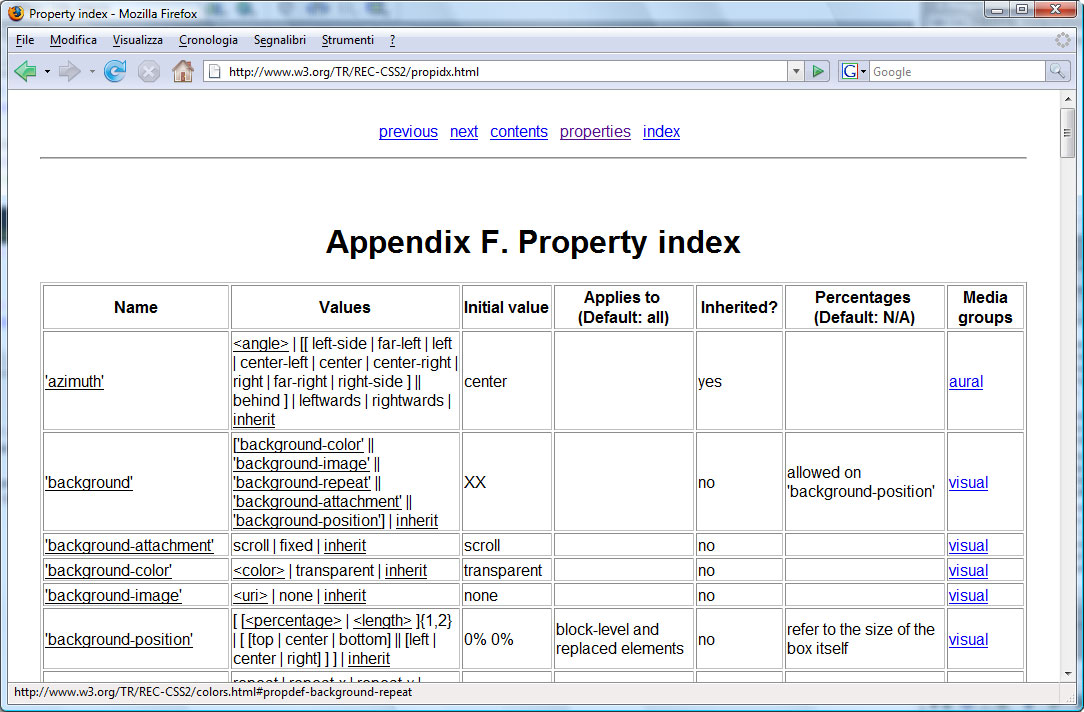
È possibile forzare l’ereditarietà di una proprietà anche se non è ereditaria, assegnandole, per l’elemento che la dovrebbe ereditare, il valore inherit.
CSS permette anche una sorta di sintassi “abbreviata”: è possibile, infatti, raggruppare gli attributi usando stringhe di valori per attributi di una stessa categoria.
Per esempio, la regola:
p {font-family: arial; font-size: 12pt; margin-right:0.80in; margin-left: 0.80in}
che imposta per i paragrafi il carattere Arial 12 punti e una distanza dal margine destro e sinistro di 0,80 inch, può essere abbreviata come segue:
p {font-family: arial; size: 12pt; margin: 0.80in; 0.80in}
In pratica, abbiamo raggruppato le indicazioni sul carattere (family e size) e quelle relative ai margini (per quanto riguarda i margini, se non si danno indicazioni particolari, i valori sono relativi, nell’ordine, ai margini superiore, destro, inferiore e sinistro).
Oltre che per gli attributi, è possibile adottare una sorta di sintassi abbreviata anche per i selettori. Immaginate che i titoli <h1>, <h2> e <h3> debbano essere tutti rossi e in grassetto. Ognuno avrà poi una dimensione diversa. È possibile creare una regola che raggruppa le formattazioni comuni, poi delle regole per le formattazioni specifiche, in questo modo:
h1, h2, h3 {font-weight: bold; color: #FF0000; }
h1 {font-size: 24pt;}
h2 {font-size: 20pt;}
h3 {font-size: 16pt;}
Come fornire le indicazioni di stile
Finora abbiamo accennato alla sintassi CSS, ma non abbiamo ancora visto come associare le regole CSS a una pagina HTML. Nei paragrafi che seguono esploreremo le diverse possibilità. Torneremo più avanti sulla sintassi dei CSS.
Fogli di stile esterni
La soluzione che spesso risulta più pratica è quella di creare un file esterno che contenga tutte le indicazioni di stile e che abbia estensione .CSS.
Questo file potrà essere richiamato da tutte le pagine in cui occorre senza la necessità di riscrivere le regole di stile ogni volta. I vantaggi sono molti, ci limitiamo a segnalarne alcuni:
- uniformità formale di tutte le pagine in cui questo file è richiamato;
- facilità di “restyling” delle pagine. Basta modificare il file con le indicazioni di stile per rinnovare completamente l’aspetto di tutte le pagine a cui tale file è applicato.
Ma quale dev’essere la struttura del file .CSS? È molto semplice. Dovete solo inserire le regole di stile, una dopo l’altra, per esempio così:
body {font-size: 10pt;}
a:link {text-decoration: none; color: #006600;}
a:hover {text-decoration: underline; color: #006600;}
a:visited {color: #009900; text-decoration: none;}
table {font-size: 9pt; }
h1 {font-size: 12pt; color: #006600;}
Una volta salvato, il foglio di stile va importato nella pagina HTML che deve essere formattata. Basterà aggiungere alla sezione <head> della pagina la riga che segue:
<link rel="stylesheet" href="stile.css" type="text/css">
Dove il valore dell’attributo href è il nome del foglio di stile che vogliamo incorporare (in questo caso stile.css). È possibile richiamare in una pagina più fogli di stile esterni. In caso di conflitto, prevalgono le regole del foglio importato per primo.
Fogli di stile interni
Se preferite inserire le indicazioni di stile direttamente all’interno della pagina HTML da modificare, potete ricorrere al tag <style>, da inserire nella sezione <head> della pagina.
Tutte le regole di stile vanno inserite fra la coppia di tag <style> </style>. Le indicazioni di stile espresse in questo modo saranno valide per tutta la pagina. Facciamo un esempio:
<head> ... <style type="text/css"> body { font-family: Verdana, Arial, Helvetica, sans-serif; font-size: 10pt; } h1 { font-size: 12pt; color: #FF0000; } </style> </head>
Stili in linea
CSS e HTML ci permettono anche di specificare le indicazioni di stile “in linea”, cioè all’interno dei normali tag HTML, utilizzando l’attributo style.
Il valore dell’attributo style sarà proprio la regola di stile, priva, ovviamente, del selettore. Per esempio, per indicare che uno specifico paragrafo deve avere un rientro a sinistra e a destra di 0,50 inch possiamo scrivere:
<p style="margin-left:0.50in; margin-right:0.50"> contenuto del paragrafo </p>
Se volete specificare in linea lo stile di una porzione di testo più corta di un paragrafo potete ricorrere al tag <span>, in questo modo:
<p>Cum sociis natoque penatibus et magnis dis parturient montes, nascetur ridiculus mus. Proin nunc turpis, venenatis non, laoreet at, fringilla nec, purus. Sed sodales. Sed <span style="font-size: 14pt; color: #6600FF;">turpis</span>. Vestibulum sagittis justo id metus </p>
Conflitti
In caso di contrasto, con gli stili definiti a livello di pagina o in un file esterno, lo stile in linea prevale su quello indicato a livello di pagina, che, a sua volta, prevale su un foglio di stile in un file esterno. Di qui il nome fogli di stile in sequenza. Come per le proprietà, insomma, vale la regola per cui prevale il più specifico.
In una stessa pagina HTML si possono usare indicazioni di stile ricorrendo a due o anche a tre metodi diversi. Per esempio, è possibile che, creando un sito web, si definiscano in un foglio di stile esterno elementi comuni a tutte le pagine (questo garantisce una certa uniformità ed evita di ripetere in ogni pagina tutte le indicazioni); nelle singole pagine si indicheranno poi gli elementi di stile specifici per quella singola pagina. Altre indicazioni di stile ancora più specifiche, poi, potranno essere fornite in linea.
Fogli di stile alternativi
Un aspetto interessante dei fogli di stile è che è possibile definire un foglio di stile base e altri fogli di stile “alternativi” che possono essere sostituiti a quello base in caso di necessità. Per la verità solo Firefox supporta questa tecnologia in modo completo, ma dato che si tratta di una funzione interessante (immaginate anche solo la possibilità di fornire un foglio di stile con caratteri più grandi per gli utenti con problemi di vista) ne parleremo un po’.
Cominciamo con lo spiegare come specificare dei fogli di stile alternativi. Basterà assegnare all’attributo rel del tag <link> il valore alternate stylesheet, così:
<link href="stile.css" rel="stylesheet" type="text/css" /> <link href="stileGrande.css" rel="alternate stylesheet" type="text/ css" title="Grande" /> <link href="stilePiccolo.css" rel="alternate stylesheet" type="text/ css" title="Piccolo" />
Ora, se usate Firefox o Opera 7, per aprire una pagina che contiene stili di questo tipo potrete scegliere Visualizza > Stile Pagina o Visualizza > Stile per visualizzare un sottomenu da cui scegliere lo stile alternativo che desiderate, come visibile in figura 2.
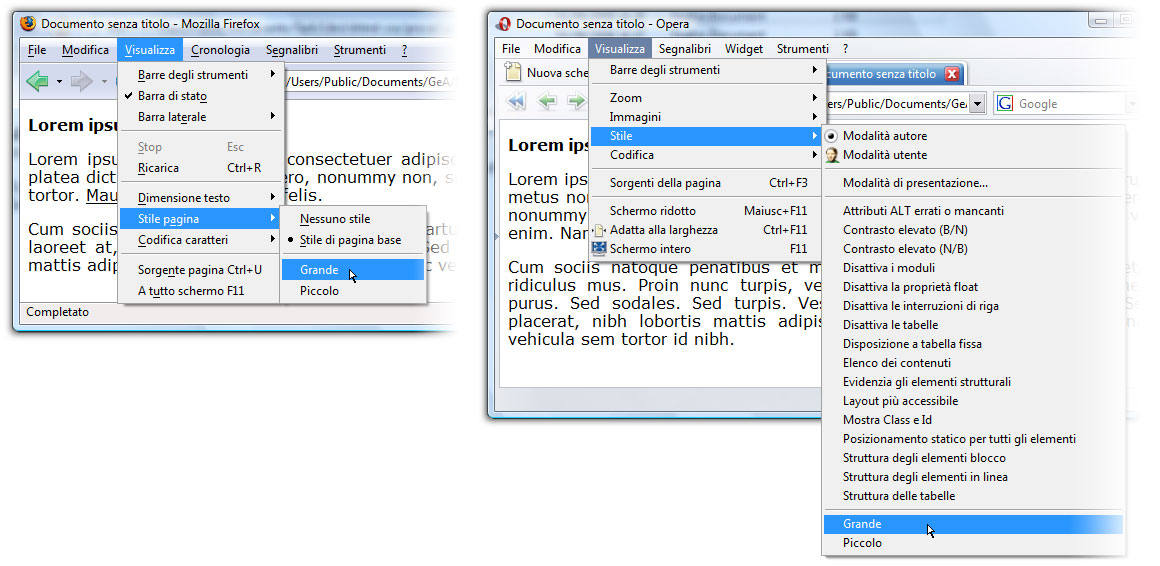
Notate che le voci del sottomenu sono costruite usando il valore dell’attributo title del tag <link>.
È possibile utilizzare Javascript per costruire dei collegamenti sulla pagina che vi permettono di cambiare il foglio di stile in uso. Anche se in questo articolo non ci occupiamo di Javascript, vi proponiamo un codice di esempio che funziona con Firefox.
<!DOCTYPE html PUBLIC "-//W3C//DTD HTML 1.0 Transitional//EN" "http://www.w3.org/TR/HTML1/DTD/HTML1-transitional.dtd">
<html xmlns="http://www.w3.org/1999/HTML"> <head>
<title>Cambia stile</title>
<meta http-equiv="Content-Type" content="text/html; charset=utf-8" />
<link href="stile.css" rel="stylesheet" type="text/css" title="Normale" />
<link href="stileGrande.css" rel="alternate stylesheet" type="text/css" title="Grande" />
<link href="stilePiccolo.css" rel="alternate stylesheet" type="text/css" title="Piccolo" />
<script language="javascript">
function stileGrande() { document.styleSheets[2].disabled=true; document.styleSheets[1].disabled=false;
}
function stilePiccolo() { document.styleSheets[1].disabled=true; document.styleSheets[2].disabled=false;
}
function stileNormale() { document.styleSheets[1].disabled=true; document.styleSheets[2].disabled=true;
} </script>
</head>
<body> ... ...
<a href="#" onClick="stileGrande();"> Grande</a>
<br/> <a href="#" onClick="stilePiccolo();"> Piccolo</a>
<br/> <a href="#" onClick="stileNormale();"> Normale</a> <br/>
</body>
</html>
Fogli di stile specifici per diversi media
Un altro aspetto interessante dei fogli di stile è la possibilità di cambiare automaticamente il foglio di stile applicato a seconda del media che si sta utilizzando.
Il caso più comune è quello di predisporre un foglio di stile per la visualizzazione a video e uno dedicato alla stampa. Basterà aggiungere l’attributo media al tag <link> che carica il foglio di stile.
<link href="stile.css" rel="stylesheet" type="text/css" media="screen" /> <link href="stileStampa.css" rel="stylesheet" type="text/css" media="print" />
Il foglio di stile definito media=”print” è utilizzato anche quando fate l’anteprima di stampa nel browser.
Classi e selettori
Negli esempi che vi abbiamo proposto in precedenza abbiamo sempre usato come selettore un tag HTML, ma i CSS ci permettono di creare regole più “raffinate” che si riferiscono a selettori più specifici. Per esempio, è possibile usare l’attributo id o l’attributo class per identificare uno o più elementi della pagina e applicare lo stile solo a quello.
Facciamo un esempio molto semplice. Immaginiamo di voler creare uno stile che allinea a destra i paragrafi e uno che li allinea al centro. Se usassimo come selettore il tag <p> tutti i paragrafi di una pagina avrebbero una determinata formattazione. Noi, invece, abbiamo bisogno di applicare ai vari paragrafi stili diversi. Vediamo come farlo.
La sintassi è diversa a seconda che scegliate di identificare i paragrafi con l’attributo id o con l’attributo class. Cominciamo con un esempio che usa l’attributo class:
<head> <style type="text/css"> .destra {text-align: right; } .centro {text-align: center; } </style> </head> <body> <p class="centro"> Lorem ipsum dolor sit amet, consectetuer adipiscing elit. Suspendisserutrum metus nonummy augue. </p> <p class="destra"> In hac habitasse platea dictumst. Nulla arcu libero, nonummy non, susciti a, mollis non, augue. Maecenas porttitor urna vel enim. Nam eget tortor. Mauris facilisis suscipit felis. </p> <p class="centro"> Cum sociis natoque penatibus et magnis dis parturient montes, nascetur ridiculus mus. </p> <p class="destra"> Proin nunc turpis, venenatis non, laoreet at, fringilla nec, purus. Sed sodales. Sed turpis. </p> <p class="centro"> Vestibulum sagittis justo id metus. Sed placerat, nibh lobortis mattis adipiscing, sapien wisi interdum arcu, nec vehicula sem tortor id nibh. </p> </body> </html>
In figura 3 potete osservare come si presenta questo codice in Internet Explorer.
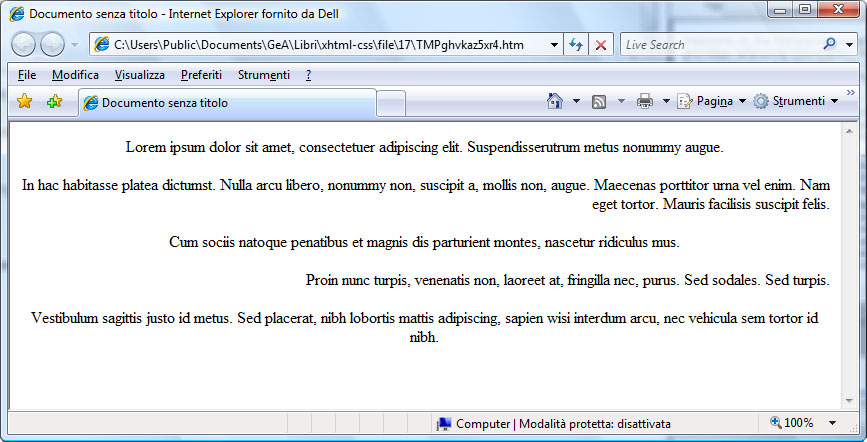
Vi proponiamo ora lo stesso identico esempio, utilizzando però la sintassi che prevede l’attributo id. Il risultato nel browser è identico.
<head> <style type="text/css"> #destra { text-align: right; } #centro { text-align: center; } </style> </head> <body> <p id ="centro"> Lorem ipsum dolor sit amet, consectetuer adipiscing elit. Suspendisserutrum metus nonummy augue. </p> <p id ="destra">In hac habitasse platea dictumst. Nulla arcu libero, nonummy non, susciti a, mollis non, augue. Maecenas porttitor urna vel enim. Nam eget tortor. Mauris facilisis suscipit felis. </p> <p id ="centro">Cum sociis natoque penatibus et magnis dis parturient montes, nascetur ridiculus mus. </p> <p id ="destra">Proin nunc turpis, venenatis non, laoreet at, fringilla nec, purus. Sed sodales. Sed turpis. </p> <p id="centro">Vestibulum sagittis justo id metus. Sed placerat, nibh lobortis mattis adipiscing, sapien wisi interdum arcu, nec vehicula sem tortor id nibh. </p> </body> </html>
In pratica, quando volete identificare un elemento (non necessariamente un tag <div>) con class dovete definire il nome dello stile usando, prima del nome, un punto (.). Se invece usate id, prima del nome dello stile occorre utilizzare il simbolo cancelletto (#).
Se usate la sintassi di class, avete anche la possibilità di specificare il tag per cui volete usarlo (altrimenti può essere utilizzato per tutti i tipi di tag).
Vi proponiamo un altro esempio, sempre con i paragrafi. Correggeremo l’esempio che abbiamo fatto in precedenza aggiungendo anche la definizione di un margine di 20 px a sinistra e a destra di ogni paragrafo, a qualsiasi classe esso appartenga.
<head>
<style type="text/css">
p.destra { text-align: right; }
p.centro { text-align: center; }
p { margin-right: 20px; margin-left: 20px; }
</style>
</head>
<body>
<p>
Lorem ipsum dolor sit amet, consectetuer adipiscing elit. Suspendisserutrum metus nonummy augue.
</p>
<p class="destra">
In hac habitasse platea dictumst. Nulla arcu libero, nonummy non, susciti a, mollis non, augue. Maecenas porttitor urna vel enim. Nam eget tortor. Mauris facilisis suscipit felis.
</p>
<p class="centro">
Cum sociis natoque penatibus et magnis dis parturient montes, nascetur ridiculus mus.
</p>
<p class="destra">
Proin nunc turpis, venenatis non, laoreet at, fringilla nec, purus. Sed sodales. Sed turpis.
</p>
<p class="centro">
Vestibulum sagittis justo id metus. Sed placerat, nibh lobortis mattis adipiscing, sapien wisi interdum arcu, nec vehicula sem tortor id nibh.
</p>
</body>
</html>
L’attributo class definito in questo modo può essere usato solo per i tag <p>. Notate che i paragrafi definiti con l’attributo class ereditano anche le indicazioni di stile definite per il tag <p> in generale. Potete confrontare la figura 4 con la figura 3. Sono distanziati dal margine sia i paragrafi “generici” sia quelli a cui è associato un attributo class.
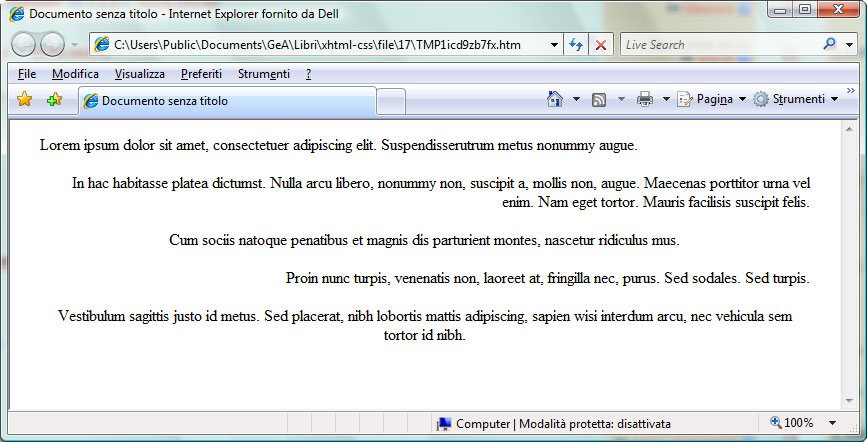
La sintassi CSS permette anche di definire una regola di stile per un elemento in base ai suoi elementi antenati (cioè quelli in cui è contenuto), genitori (cioè quelli in cui è contenuto direttamente) o fratelli(quelli di pari livello che si trovano nello stesso contenitore).
table strong { font-weight: 600; color:red }
Questa regola andrà a modificare (rende rosso e in grassetto 600) il contenuto dei tag <strong> solo quando si trovano all’interno di una tabella (o meglio in un tag <table>).
I tag <strong> fuori dalle tabelle non saranno in alcun modo modificati. Notate che il tag <table> non è genitore di <strong>, ma un antenato. Il genitore di <strong> è <td>, cioè l’elemento appena superiore.
Se vogliamo specificare un elemento contenuto direttamente in un altro occorre utilizzare il segno maggiore (>). Se scriviamo la regola:
p > strong {color:blue}
saranno colorati in blu i tag <strong> direttamente all’interno un paragrafo, come in questo caso:
<p><strong>Prova</strong> stili</p>
ma non quelli all’interno di un paragrafo e anche di un altro tag, come nell’esempio che segue:
<p><span><strong>Prova</strong> stili</span></p>
Un altro esempio di quello che si può fare con i “rapporti di parentela” è dato dalla possibilità di modificare lo stile solo del “primo figlio” di un elemento.
Facciamo un esempio. Proviamo a rientrare di 12 p la prima riga del primo paragrafo di ogni tag <div>. Ecco la regola di stile che ci occorre:
div p:first-child { text-indent: 12pt; }
Proviamo a usarla in una pagina:
<head>
<style type="text/css">
div p:first-child { text-indent: 12pt; }
</style>
</head>
<body>
<p>Lorem ipsum</p>
<div><p>Lorem ipsum ....</p>
<p>Cum sociis natoque ... </p>
</div>
</body>
La figura 5 mostra come si visualizza in Internet Explorer.
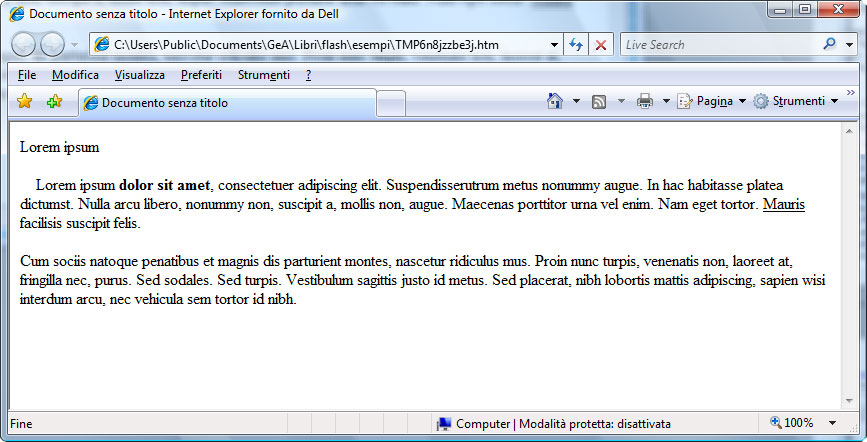
Selezione parziale di un elemento
La maggior parte dei browser (ma non la totalità) supporta la creazione di stili per la prima parola o per la prima riga di un elemento. Con questa tecnica, per esempio, potete rendere più grande la prima lettera di ogni paragrafo:
p:first-letter {font-size:24pt;}
Se volete modificare la prima riga dovete creare la regola così:
p:first-line {font-size:24pt;}
Selezione dei collegamenti sulla base del loro stato
Fra i selettori CSS che sono stati più usati ci sono, senza dubbio, quelli che permettono di modificare l’aspetto di un collegamento a seconda del suo stato. I selettori che avete a disposizione sono:
- a:link: modifica l’aspetto di un link allo stato di quiete (il puntatore del mouse non si trova sul link), che non è ancora stato visitato (ossia, il browser non ha ancora visualizzato la pagina a cui quel link punta);
- a:visited: modifica l’aspetto di un collegamento già visitato. È molto importante aiutare il visitatore a orientarsi in un sito distinguendo visivamente i collegamenti già visitati da quelli ancora da esplorare;
- a:focus: modifica l’aspetto di un link selezionato da tastiera;
- a:hover: modifica l’aspetto di un link su cui passa il puntatore del mouse;
- a:active: modifica l’aspetto di un link mentre l’utente sta facendo clic su di esso.
Al loro primo apparire questi selettori (chiamati più propriamente pseudoselettori) sono stati usati per eliminare la sottolineatura standard dei collegamenti, salvo rifarla ricomparire quando il mouse passa su di essi. Se volete ottenere un effetto di questo tipo, ecco le regole di stile che vi occorrono:
<style type="text/css">
a:link { text-decoration: none; }
a:hover { text-decoration: underline; }
</style>
Quando vi accingete a modificare l’aspetto dei collegamenti fate sempre attenzione a non disorientare l’utente. Nei primi anni di vita del web, l’aspetto dei collegamenti, testo blu sottolineato per i link da visitare e testo viola sottolineato per i link già visitati, era una certezza.
A colpo d’occhio si poteva distinguere un link nella pagina. Oggi, però, dopo l’avvento dei fogli di stile, questa certezza è venuta meno. Riflettete sempre se vale la pena di modificare l’aspetto dei collegamenti, magari a scapito della fruibilità della pagina.
La semplice trasformazione dell’aspetto del mouse su un collegamento potrebbe non essere sufficiente per permettere ai vostri lettori di capire che un certo elemento è un collegamento.
Unità di misura
I fogli di stile hanno un vantaggio notevole, vi permettono di poter specificare in modo preciso la dimensione degli elementi. Sono accettate diverse unità di misura, come i punti tipografici per la dimensione del testo. Per quanto riguarda le dimensioni potete usare le seguenti unità di misura:
- in (inches – pollici): poco utile sui monitor, perché poco gestibile in rapporto alla risoluzione e alle dimensioni degli schermi;
- cm (centimetri) -mm (millimetri): presentano la stessa difficoltà dei pollici;
- pt (points -punti): comoda per definire la dimensione del carattere, è la stessa unità di misura utilizzata dai programmi di videoscrittura;
- pc (picas): è un’unità di misura tipografica e corrisponde a 12 punti. Non si usa molto;
- -em (em-height): 1 em equivale all’altezza base di un carattere per un dato font. Per portare un carattere al doppio della sua misura dobbiamo scrivere 2 em;
- -ex (ex-height): 1 ex equivale all’altezza del carattere x minuscolo del font scelto;
- -px (pixels): corrisponde a un punto sul monitor;
- -%: la dimensione è espressa in percentuale rispetto a un altro valore (la misura della pagina, la misura del font base…).
Queste unità di misura possono essere relative (cioè basate su qualcos’altro) o assolute. Pollici, centimetri, millimetri, punti e pica sono unità di misura assolute. Em, ex, pixel e percentuali sono unità di misura relative.
Abbiamo considerato i pixel fra le unità di misura relative in quanto si tratta di un’unità di misura legata alla dimensione del monitor.
Occorre comunque ricordare che Internet Explorer 6 e precedenti non ridimensionano il testo se la sua grandezza è impostata utilizzando i pixel come unità di misura.
La scelta dell’unità di misura è soggettiva e dettata dalle proprie esigenze. Considerate che ai fini dell’accessibilità, le unità di misura relative sono preferibili, perché favoriscono un più facile ridimensionamento della pagina. Perché la definizione della unità di misura funzioni correttamente, nella definizione dello stile l’unità di misura va scritta attaccata alla misura a cui si riferisce. Per esempio, la regola:
body {font-size: 12pt;}
fa in modo che il font di tutta la pagina (o meglio di tutti gli elementi inseriti nel tag <body>) abbiano una dimensione di 12 punti tipografici.
Se invece scrivessimo questo (notate lo spazio vuoto fra 12 e pt):
body {font-size: 12 pt;}
lo stile non funzionerebbe.
Colori
Parlando di HTML abbiamo detto che è possibile specificare un colore con il suo nome inglese (se si tratta di uno dei colori principali) o il suo codice esadecimale. Queste indicazioni sono valide anche nella sintassi CSS, che prevede però anche un altro sistema di indicazione del colore.
È possibile, infatti, costruire un colore specificando, nell’ordine, la percentuale di rosso, verde e blu che deve contenere. Facciamo un esempio:
<style type="text/css">
strong { color:rgb(70%,0%,39%); }
</style>
Questo codice rende tutti i tag <strong> di una pagina con una sorta di color vinaccia.
Autore: Alessandra Salvaggio – Tratto da: XHTML e CSS Guida all’uso – Edizioni FAG




